Kaip taisyti arba iš naujo nustatyti „Windows 11“ programas
„Microsoft“ „Windows 11“ Herojus / / August 18, 2023

Paskelbta

Jei kyla problemų, prieš iš naujo įdiegdami „Windows 11“ programą galite ją nustatyti iš naujo arba pataisyti. Štai kaip.
Labai svarbu turėti programas, kurių reikia darbams atlikti – tik veikiančios programos leidžia užbaigti darbą. Tačiau jei pagrindinės programos neveikia, galite iš naujo nustatyti arba pataisyti „Windows 11“ programas.
Jei kyla problemų dėl „Windows“ programos, „Windows“ taisymo arba nustatymo iš naujo parinktys gali išspręsti problemą. Pavyzdžiui, „Windows 11“ nustatymai yra pati programa, ir jūs galite iš naujo nustatykite programą „Nustatymai“. nustatykite numatytuosius nustatymus, kad tai ištaisytumėte.
Taigi, užuot peršokę iš naujo įdiegti neveikiančią programą, naudokite Remontas ir Nustatyti iš naujo parinktys pirmiausia ištaisyti programas.
Pasirinkimas iš naujo nustatyti arba taisyti „Windows 11“ programas
Apie šiuos procesus reikia žinoti skirtumus.
Jei taisysite programą, šis procesas išsprendžia programos problemą ir išsaugo jūsų duomenis. Tačiau iš naujo nustatę programą galite išspręsti programos problemą, bet prarasite susijusius nustatymus ir duomenis.
Kaip pataisyti „Windows 11“ programą
Programos taisymas sistemoje „Windows 11“ yra paprastas naudojant „Nustatymų“ programą ir grąžinama į numatytąją būseną neprarandant jokių duomenų.
Norėdami taisyti programą sistemoje „Windows 11“, atlikite toliau nurodytus veiksmus.
- Paspauskite Windows + I Norėdami atidaryti nustatymus arba paleisti jį iš Pradžios meniu.
- Atidarę Nustatymai, eikite į Programos > Įdiegtos programos.
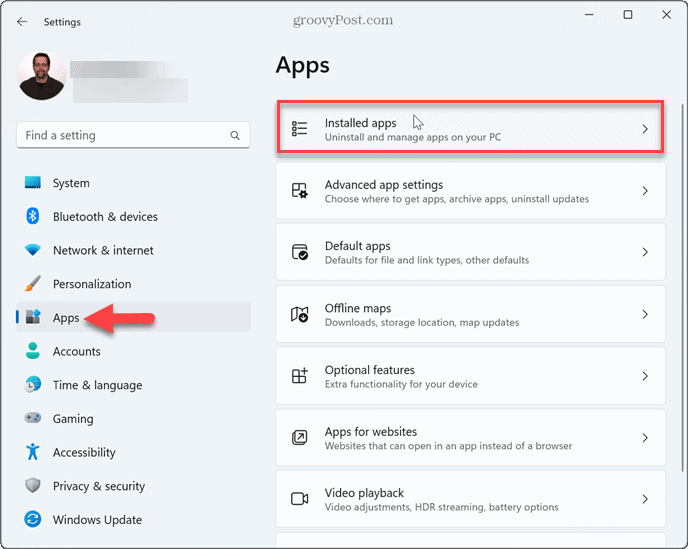
- Įveskite pavadinimą „Windows“ programa norite iš naujo nustatyti viršutiniame lauke.
- Spustelėkite trijų taškų meniu šalia programos esantį mygtuką ir pasirinkite Išplėstiniai nustatymai.
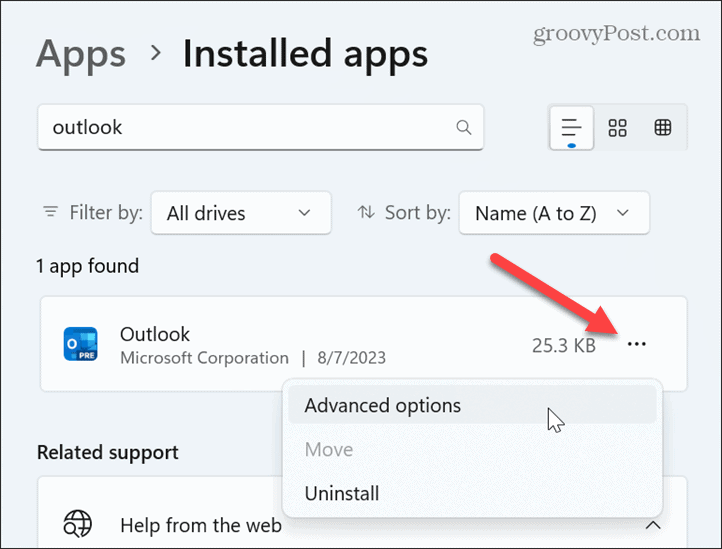
- Slinkite žemyn iki Iš naujo nustatyti skyrių ir spustelėkite Remontas mygtuką.
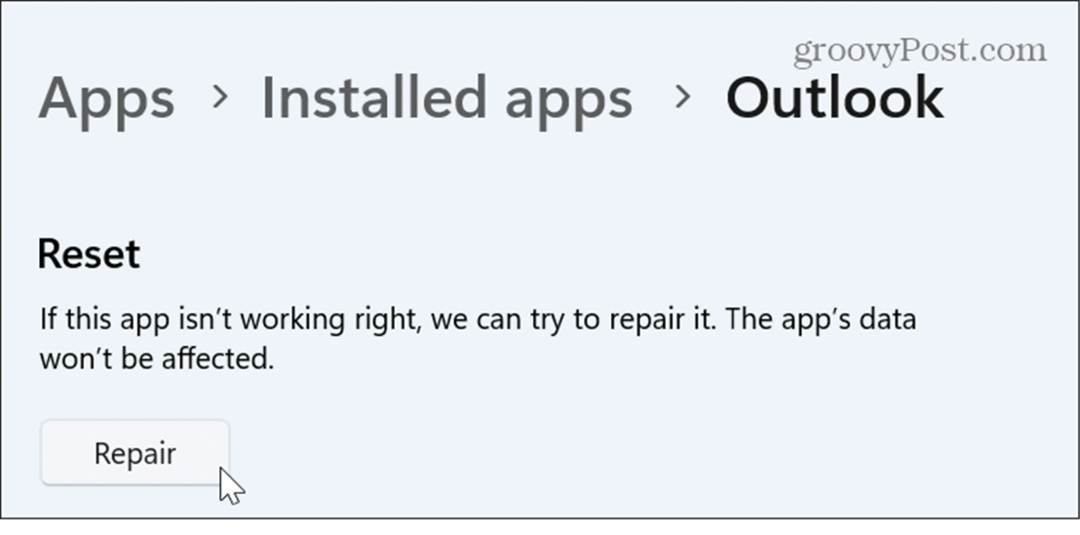
- „Windows“ pataisys programą; pamatysite varnelę šalia Remontas mygtuką, kai jis bus baigtas.
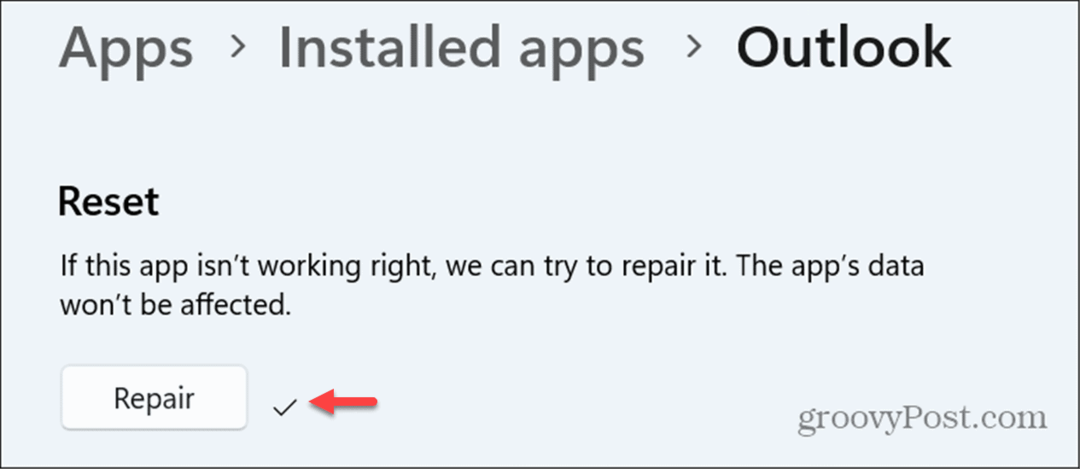
Kaip pataisyti „Windows 11“ programas iš valdymo skydelio
Kitas dalykas, kurį verta paminėti, taip pat galite taisyti programas iš klasikinis valdymo skydelis. Tai leidžia taisyti programas, kurios nebūtinai pasiekiamos nustatymuose.
Procesas yra panašus – jūs tiesiog naudojate valdymo skydelio sąsają, o ne nustatymus „Windows 11“.
Norėdami taisyti „Windows 11“ programas iš valdymo skydelio:
- Paspauskite „Windows“ klavišas, tipas CPLir atidarykite Valdymo skydą.
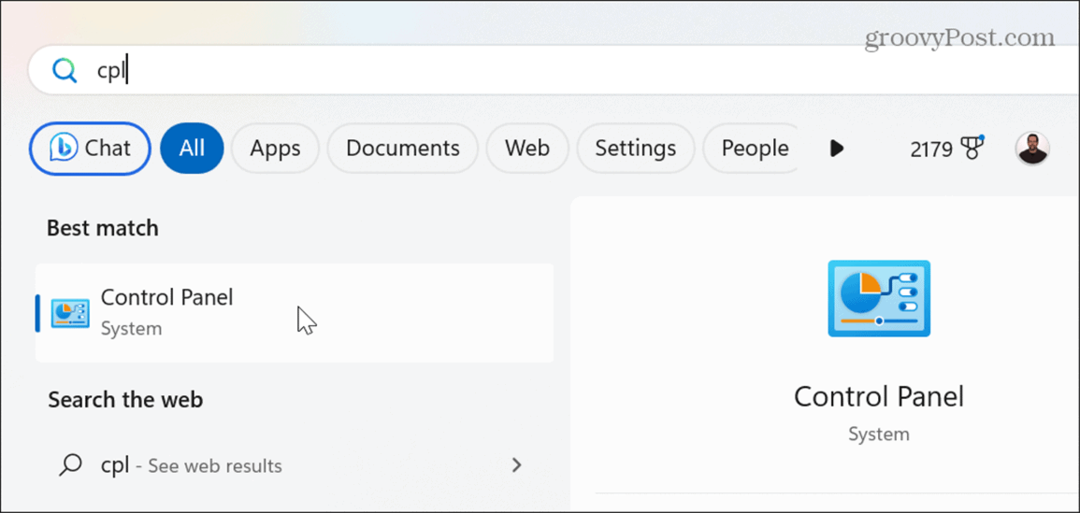
- Pasirinkite Didelės piktogramos nuo Žiūrėti pagal išskleidžiamąjį meniu ir spustelėkite Programos ir funkcijos.

- Pasirinkite programą ar programą, kurią norite taisyti, ir spustelėkite Remontas viršuje esantį mygtuką ir vykdykite visus ekrane pateikiamus nurodymus.

Kaip iš naujo nustatyti „Windows 11“ programą
Jei taisymas neveikia, galite iš naujo nustatyti programą sistemoje „Windows 11“. Nustačius iš naujo, programos problemos gali būti išspręstos, todėl nereikia trikdyti iš naujo įdiegiant.
Tačiau, Nustatyti iš naujo procesas pašalina nustatymus ir kitus duomenis. Prieš visiškai iš naujo įdiegdami programą, norėsite ją naudoti protingai ir kaip paskutinę priemonę.
Norėdami iš naujo nustatyti programą „Windows 11“:
- Paspauskite „Windows“ klavišas + I atidaryti Nustatymų programa.
- Eikite į Programos > Įdiegtos programos.
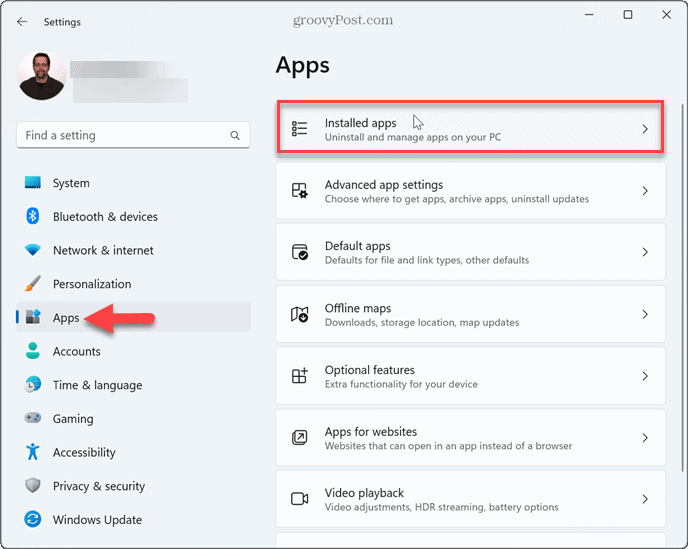
- Viršuje esančiame paieškos laukelyje įveskite programos, kurią norite nustatyti iš naujo, pavadinimą.
- Spustelėkite trijų taškų mygtukas šalia programos ir pasirinkite Išplėstiniai nustatymai.
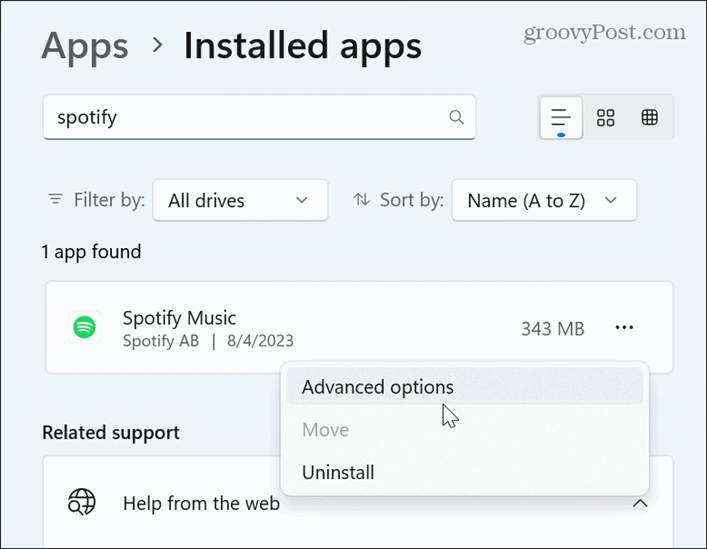
- Slinkite žemyn iki Iš naujo nustatyti skyrių ir spustelėkite Nustatyti iš naujo mygtuką.
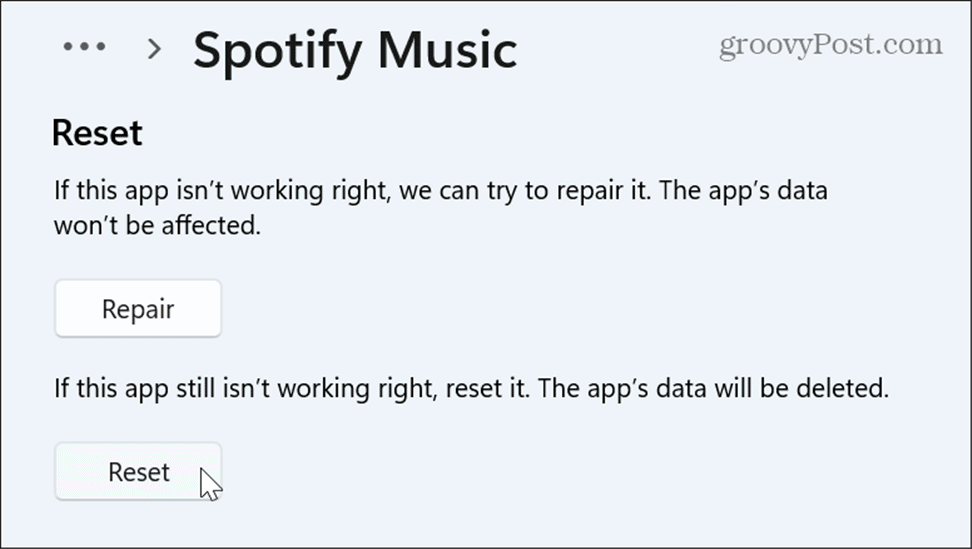
- Spustelėkite Nustatyti iš naujo mygtuką, kai pasirodys patvirtinimo pranešimas.

- „Windows“ pradės programos nustatymo iš naujo procesą, o kai jis bus baigtas, šalia pamatysite varnelę Nustatyti iš naujo mygtuką.
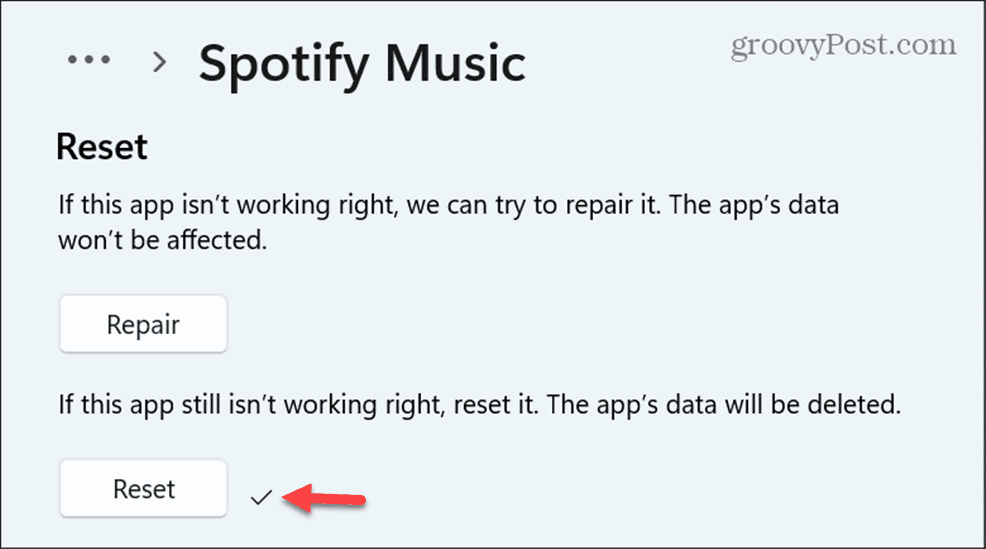
Programų tvarkymas sistemoje „Windows 11“.
Gali būti nemalonu, jei kyla problemų dėl neveikiančių „Windows“ programų jūsų sistemoje. Taigi, prieš iš naujo įdiegdami programą, išbandykite taisymo arba nustatymo iš naujo parinktis. Tai gali sutaupyti laiko ir vargo, kai reikia visiškai įdiegti iš naujo.
Atminkite, kad taisymo arba nustatymo iš naujo parinktį galite naudoti tik programoms, kurias įdiegiate iš „Microsoft Store“. iš „Windows 11“ nustatymų programos. „Win32“ darbalaukio programoms, kurias diegiate iš kitų šaltinių, naudokite valdymo skydelio parinktį Remontas.
Yra ir kitų būdų, kaip valdyti programas sistemoje „Windows 11“. Pavyzdžiui, galite išjungti fonines programas arba raskite programų proceso ID jei reikia šalinti sistemos problemas.
Sužinokite, kaip paleiskite senas programas ar žaidimus „Windows 11“. jei turite pasenusių programų ir žaidimų, skirtų senesnėms „Windows“ operacinės sistemos versijoms. Ir jei dar nenaudojate „Windows 11“, nesijaudinkite. Tu taip pat gali iš naujo nustatyti programas „Windows 10“..
